Imagine que você recebeu um documento digitalizado importante por e-mail, mas, ao abrir, ele está desfocado e difícil de ler. O prazo está próximo e não há tempo para digitalizar os documentos novamente. Nessa situação, saber como melhorar a qualidade de um PDF usando ferramentas online ou de desktop, como o PDFelement, pode ser a solução ideal.
Neste guia, vamos explorar diversas ferramentas online, softwares acessíveis e técnicas simples que podem ajudar a melhorar a qualidade de um PDF de maneira rápida e prática. Descubra como fazer ajustes e obter as informações necessárias de forma eficiente, sem complicações.
Neste Artigo
Parte 1. Causas Comuns de PDFs Digitalizados Embaçados
Antes de aprender a melhorar a nitidez de uma imagem ou de um arquivo PDF completo, é importante entender as principais causas de desfoque. A seguir, destacamos quatro fatores que afetam a qualidade dos PDFs ao serem compartilhados:
- Baixa Resolução de Digitalização: Escanear PDFs com baixa resolução é uma das principais causas de desfoque, já que o scanner captura menos detalhes. Para textos, uma resolução de 300 DPI é ideal, enquanto imagens em PDFs exigem pelo menos 600 DPI para garantir nitidez.
- Equipamento de Escaneamento Desatualizado: A qualidade do arquivo digitalizado depende diretamente da condição do scanner. Utilizar um scanner antigo ou de baixa qualidade pode comprometer a integridade do PDF, criando distorções que dificultam a leitura.
- Mau Alinhamento do Documento: Se o documento não estiver corretamente posicionado no scanner, isso pode resultar em distorções, especialmente nas bordas. Para evitar esse problema, certifique-se de que as páginas estejam planas e bem alinhadas antes de digitalizar.
- Brilho e Contraste Inadequados: Os arquivos com baixo contraste ou brilho insuficiente podem aparecer embaçados, pois o scanner não consegue capturar todos os detalhes com clareza. Ajustar essas configurações no scanner ou no próprio PDF é essencial para garantir uma digitalização de alta qualidade.
Parte 2. Soluções para Melhorar a Nitidez de PDFs Escaneados
Agora que já entendemos as causas do desfoque em arquivos PDF, é hora de explorar algumas técnicas eficazes para melhorar sua nitidez. A seguir, veja como aprimorar seus PDFs:
1. Realizar OCR com o PDFelement
Um método confiável para deixar PDFs mais nítidos é realizar OCR usando uma ferramenta renomada, como o PDFelement. Isso corrige o alinhamento e reconhecimento de texto, que muitas vezes é a causa de dados desfocados. Ao realizar o OCR, o texto se torna editável, permitindo ajustes precisos no arquivo ou em partes específicas dele.
Além disso, é possível ajustar o intervalo de páginas, focando em áreas problemáticas ou de alta prioridade. Para lidar com vários arquivos ao mesmo tempo, o recurso de processamento em lote é ideal, economizando tempo e esforço. Com os parâmetros de OCR devidamente configurados, você pode aumentar a nitidez do PDF e melhorar a legibilidade:
Passo 1:
Instale o PDFelement e, na tela inicial, clique em "Abrir PDF" no canto superior esquerdo. Selecione o arquivo desfocado para iniciar o processo.
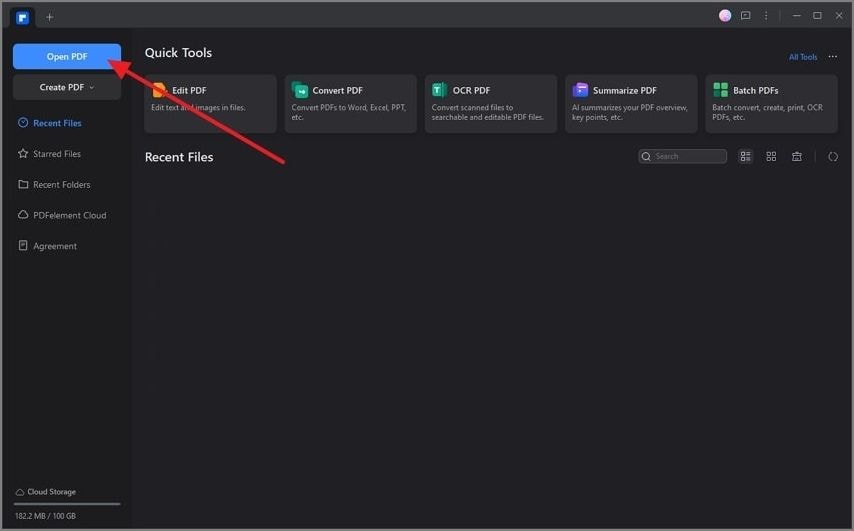
Passo 2: Execute o OCR e Ajuste os Parâmetros
Com o arquivo aberto, vá até a guia "Início" e clique na ferramenta "OCR" para alinhar o texto. Ao acessá-la, você poderá configurar a execução do OCR, escolhendo se deseja processar o documento inteiro ou apenas páginas específicas. Personalize as configurações conforme necessário e, ao final, clique em "Aplicar" para que o OCR faça o ajuste.
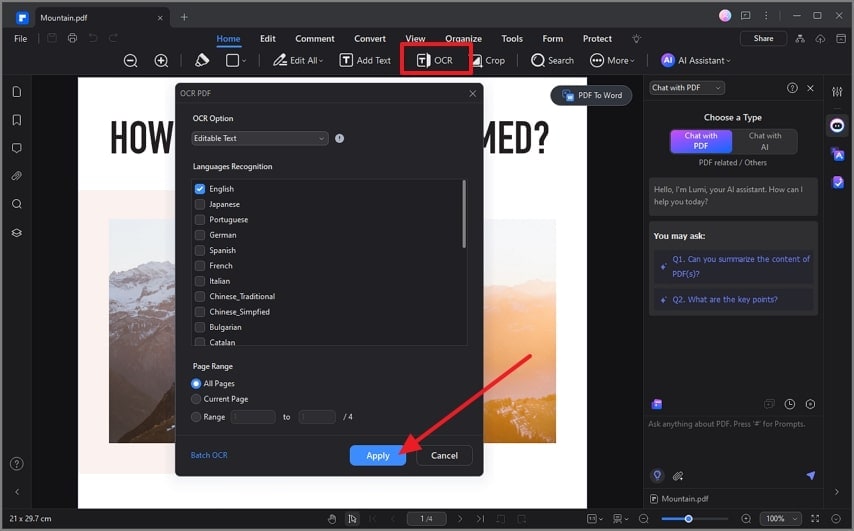
2. Altere o plano de fundo
Após realizar o OCR, se o PDF ainda apresentar distorções, uma solução é modificar o plano de fundo do arquivo para melhorar sua nitidez. Para isso, use o PDFelement, sem precisar instalar outra ferramenta. Com ele, você pode escolher entre planos de fundo pré-existentes ou adicionar um personalizado, seguindo estas etapas:
Passo 1
Após importar o PDF, vá até a guia "Editar" e selecione a ferramenta "Plano de Fundo". Escolha entre inserir um novo modelo ou utilizar um modelo existente para fazer a alteração.
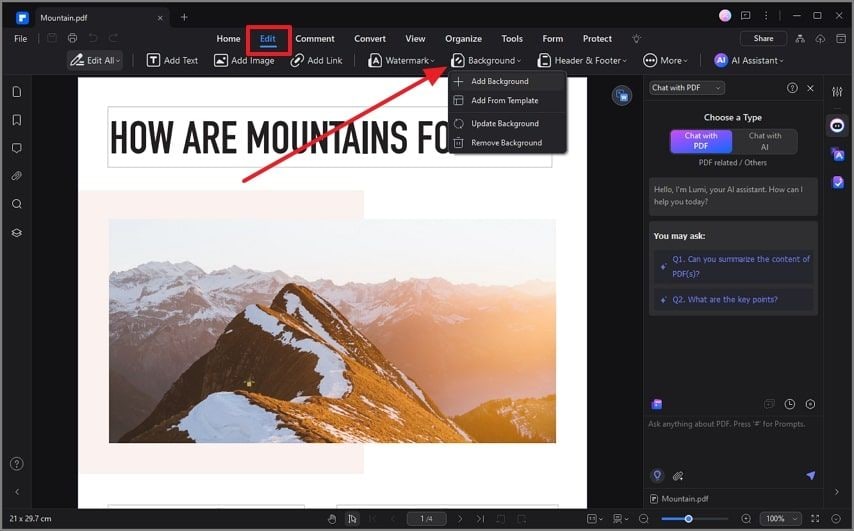
Passo 2
Independentemente da sua escolha, uma janela pop-up será exibida. Nela, basta clicar em "Aplicar" após selecionar o plano de fundo desejado.
3. Ajustar as configurações de impressão e digitalização
Outra maneira eficaz de melhorar a qualidade dos arquivos PDF é alterar as configurações de impressão e digitalização. No PDFelement, você pode acessar opções avançadas de impressão, como qualidade e dimensionamento, que ajudam a otimizar o texto e os elementos visuais do PDF. Para remover o efeito borrado, é recomendado configurar a resolução entre 300 e 600 DPI. Veja como ajustar essas configurações para deixar o PDF mais nítido:
Passo 1
Abra o arquivo no PDFelement, clique no ícone "Impressora" no canto superior esquerdo e depois selecione "Configurações" na janela de impressão.
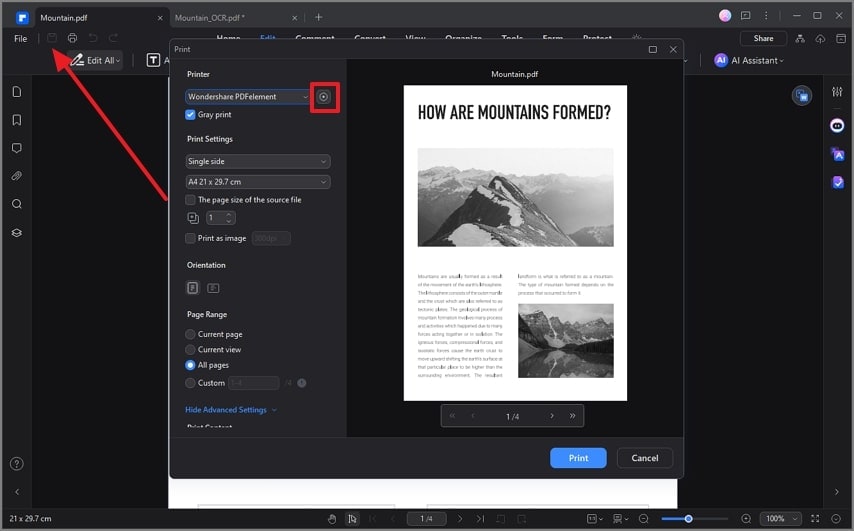
Passo 2
Na janela de propriedades do documento, acesse "Configurações avançadas" na guia "Papel/Qualidade". Ajuste os parâmetros necessários para eliminar o desfoque e melhorar a qualidade na impressão do PDF.
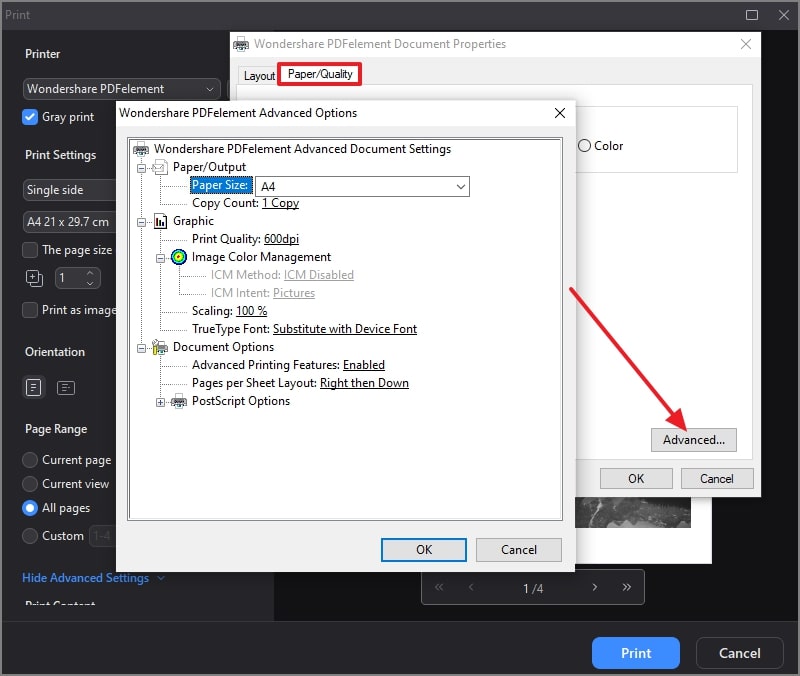
Parte 3. Guia para Aprimorar PDFs no Mac
Para os utilizadores de Mac, instalar novos programas pode ser uma tarefa inconveniente. Por isso, aproveitar as ferramentas nativas do sistema pode ser uma solução prática. Usando a função de pré-visualização, é possível modificar o tom de azul para sépia ou aplicar uma tonalidade acastanhada para criar um visual clássico.
Além disso, os utilizadores podem ajustar a luminosidade para melhorar o contraste entre o texto e o fundo, facilitando a leitura do PDF. Se está a se perguntar como aumentar a nitidez de um PDF usando essas configurações, siga o guia abaixo:
Passo 1
Abra o arquivo no software de pré-visualização, clique em "Ficheiro" no topo da tela e selecione "Exportar" no menu suspenso.

Passo 2
Na janela pop-up, escolha a opção "Aumento de Luminosidade" no "Filtro de Quartz" para melhorar a nitidez e clareza do PDF.
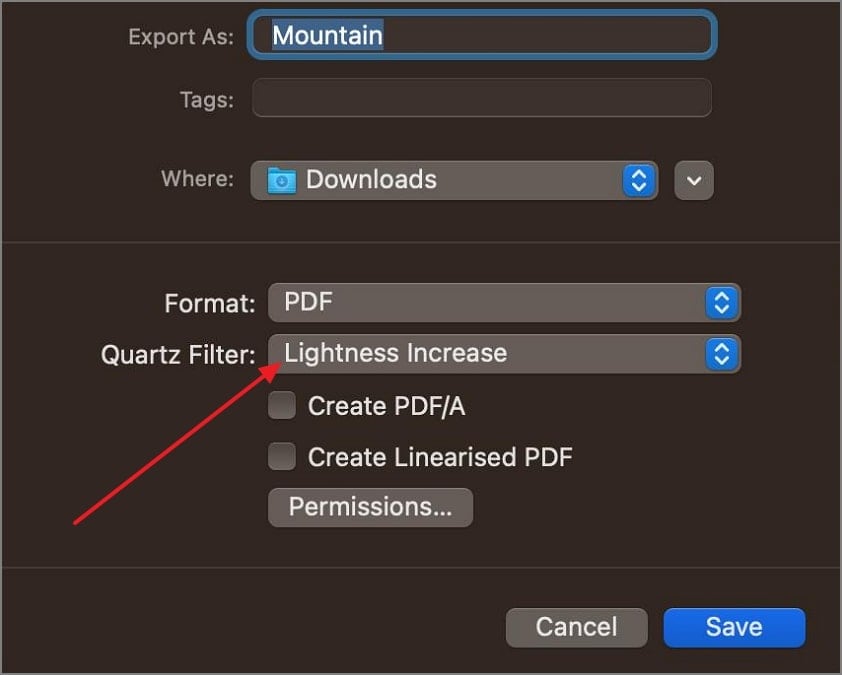
Parte 4. Ferramentas Online para Tornar Seus PDFs mais Nítidos
Embora o aplicativo Pré-visualização seja uma opção prática para ajustar a nitidez de PDFs, ele oferece funcionalidades limitadas para modificar a resolução. Para obter melhores resultados, recomendamos o uso do i2PDF, um dos editores de PDF mais renomados. Essa ferramenta oferece tanto opções básicas quanto avançadas para eliminar o efeito de desfoque em imagens e textos, tornando o PDF mais nítido.
O i2PDF inclui uma função de saturação de fundo, que permite melhorar a clareza do texto ajustando a intensidade da cor de fundo entre 0.0 e 5.0. Além disso, a ferramenta de resolução avançada possibilita definir a resolução da imagem, removendo o desfoque do documento. Para iniciantes, isso pode parecer complicado, mas siga as etapas abaixo para aprender como melhorar seus PDFs de forma simples e online:
Passo 1
Acesse a página da ferramenta "Melhorar PDF Digitalizado" e clique em "Escolher arquivo" para importar o PDF que você deseja aprimorar.
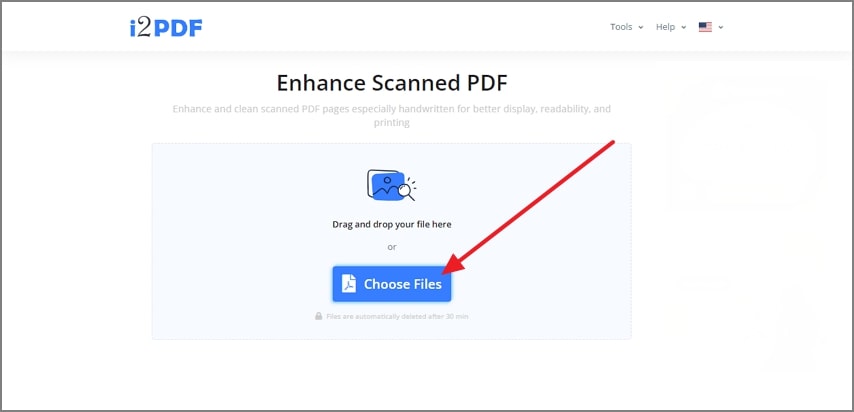
Passo 2
Assim que o arquivo for carregado na interface, ajuste o valor da saturação de fundo e clique em "Melhorar PDF Digitalizado" para tornar o texto mais claro e legível.
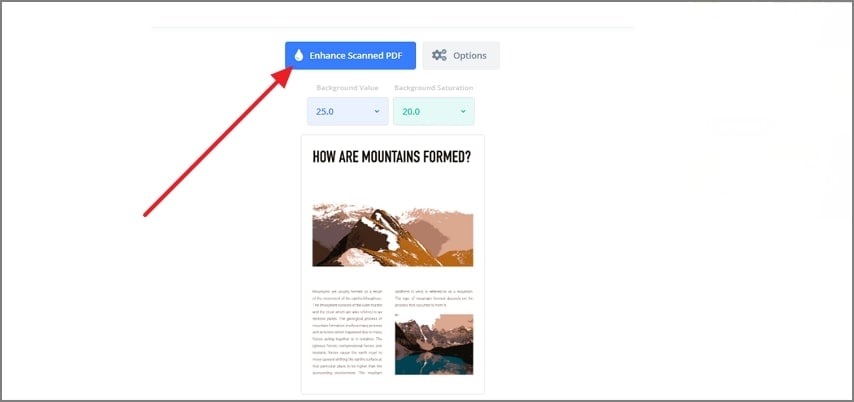
Parte 5. Dicas para Garantir PDFs Digitalizados Nítidos
Agora que você já explorou maneiras confiáveis de aprimorar a qualidade do seu PDF, é importante garantir que a integridade dos dados seja mantida enquanto personaliza o arquivo. Ao usar qualquer editor de PDF, existe o risco de afetar o conteúdo, por isso é essencial seguir as recomendações de especialistas:
- Faça uma Cópia de Segurança: Muitas vezes, ao usar ferramentas online ou de desktop, pode ocorrer a perda do arquivo original. Assim, antes de começar a editar para remover distorções, é prudente criar uma cópia de segurança para se proteger de eventuais problemas durante o processo.
- Verifique a Qualidade: Se o seu conteúdo é atualizado com frequência, faça revisões periódicas para garantir que as informações continuam nítidas e precisas.
- Utilize Ferramentas que Preservem a Qualidade: Evite softwares que comprimam automaticamente ou alterem o texto, já que isso pode comprometer a clareza e a qualidade geral do documento.
- Use OCR: Para aprimorar a nitidez de PDFs digitalizados ou com imagens, opte por ferramentas de OCR. Elas permitem que o texto se torne editável, facilitando a correção de áreas problemáticas e melhorando a legibilidade geral do arquivo, além de garantir um reconhecimento preciso do texto.
Considerações finais
PDFs distorcidos, desfocados ou mal formatados podem prejudicar a comunicação entre os usuários, tornando essencial o uso de ferramentas intuitivas para aprimorá-los. Para ajudar nesse processo, apresentamos algumas técnicas que permitem melhorar a visibilidade e a legibilidade dos dados em tempo real.
Perguntas Frequentes
-
Quais ferramentas online posso usar para melhorar a nitidez de um PDF escaneado e embaçado?
-
Por que meu PDF escaneado está embaçado e como posso evitar isso?
O desfoque geralmente ocorre devido à baixa resolução ou à qualidade insuficiente da digitalização. Para evitar esse problema, é recomendável utilizar uma ferramenta confiável como o PDFelement, que oferece funcionalidades avançadas e acessíveis para otimizar a nitidez e melhorar a legibilidade dos seus documentos. -
Qual é o custo para melhorar a nitidez de um PDF borrado usando o PDFelement?
O PDFelement oferece um plano anual por $79.99, ideal para quem busca uma solução completa para editar e otimizar PDFs. Se preferir uma opção mais curta, o plano trimestral custa $29.99 e permite melhorar seus PDFs com facilidade, utilizando ferramentas inteligentes baseadas em IA.

 Avaliação G2: 4,5/5|
Avaliação G2: 4,5/5|  100% Seguro
100% Seguro



